COMO FAZER EDIÇÃO DINÂMICA PARA PRENDER A ATENÇÃO DO PÚBLICO NOS VÍDEOS DO YOUTUBE!
16.77k views6718 WordsCopy TextShare

ClaY Oliveira
Aprenda a fazer EDIÇÃO dinâmica para vídeos no YouTube, estilo Daniel Penin.
✅ Teste o Filmora 13 g...
Video Transcript:
salve salve família sejam bem-vindos a mais um vídeo do canal e nesse vídeo nós chegamos na parte dois que é edição avançada tá hoje então você vai aprender alguns efeitos de edição um pouco mais avançados para você editar os seus vídeos seja para canal Dark ou para canal autoridade também beleza isso aqui eu tô mostrando alguns efeitos que nós iremos aprender no vídeo de hoje né E esses arquivos aqui ó 2D também você vai ter acesso de graça na verdade eu fiz um vídeo é ensinando você a baix dear um pack de edição gratuitamente que
eu vou deixar para você e assim se você tá chegando agora não sabe absolutamente nada de edição pode assistir esse vídeo tranquilamente mas tem esse outro vídeo aqui que eu fiz Ó há três dias atrás onde eu te ensino a fazer edição do início tá principalmente se você é iniciante você vai aprender todo o passo a passo aqui ó 42 minutos de vídeo te ensinando a fazer uma edição mais simples e agora a gente vai pra edição avançada para você baixar o pack de edição que nós iremos utilizar nesse vídeo é muito simples você vai
me seguir lá no Instagram tá o meu Instagram é esse aqui ó underline Oliveira Cleiton Ok e depois você vai clicar aqui ó no link da minha Bill tá aí você clica no link quando você clicar no link né é depois vai aparecer a parte aqui ó escrito pack é fazer download do pack de edição para vídeos então é muito simples só me seguir no Instagram dá uma moral lá tá esse pack eu tô liberando para vocês de graça aí você só me segue lá no Instagram clica em seguir é clica aqui ó no link
da Bio E aí vai tá aqui escrito para você baixar o pack de edição gratuitamente e antes da gente começar a edição vou te mostrar alguns arquivos aqui que você vai ter tudo de graça né Principalmente o background que a galera quer bastante Ó você vai ter tudo de graça tá tem aquele Azul tem esse preto tem esse outro azul aqui ó que fica se movimentando também tem esse vermelho tem esse estilo aqui ó de background também tem esse aqui ó tem esse outro estilo aqui que é o verde pra esquerda aí tem o verde
que é para cima galera tudo de graça e tem gente que tá te vendendo isso aqui eu vou te entregar tudo de graça beleza e ainda vou te mostrar como você pode encontrar mais arquivos Nesse estilo aqui ó totalmente de graça na verdade eu já postei esses dois vídeos aqui no canal do pack atualizado para você baixar e o outro vídeo eu te ensino a pesquisar arquivos assim ó para você encontrar de graça na internet não precisar ficar pagando Bora agora começar esse vídeo bom e vou deixar aqui na descrição no primeiro comentário fixado o
link do editor que nós iremos utilizar que é o fui Moura tá para você baixar e testar gratuitamente o link vai estar aqui na descrição e no primeiro comentário fixado bom E aqui ó para vocês verem tá aqui é o os efeitos que eu fiz dentro do editor mesmo só para vocês verem que realmente eu que fiz aquele vídeo tá então isso aqui é minha timeline vou apagar tudo e agora nós vamos começar do zero Então esse vídeo é a parte um e depois nós iremos fazer a parte dois então primeiro você vai vir aqui
ó em importar importar arquivos de mídia E aí você importa os arquivos que nós iremos utilizar nessa edição tá que você vai ter baixado lá do pack alguns arquivos que é principalmente background e alguns efeitos de animação 2D e outros eh arquivos eu vou te mostrar como você encontra aqui tá então primeira coisa nós precisamos selecionar um background nesse mesmo exemplo eu vou usar o background azul mesmo tá tem esse tem aquele Azul tem esse outro aqui eu vou usar esse então clique e arrasto Vou colocar aqui eh essa configuração de edição Então esse background
aqui ó ele fica se movimentando ele tem uma duração pequena tá ó se você quiser aumentar o que que você pode fazer ou você vem aqui e diminuir a velocidade que ele vai ficar mais lento né ó só que vai ficar maior Ou você dá um CRL C nesse vídeo segura a tecla cont control aperta C arrasta para o final e dá um cont contrl V cont contrl V cont Crol V aí depois você junta todos né seleciona todos os vídeos Clica com o botão direito criar clipe composto vem aqui ó aí você clica em
Ok pronto virou um clipe só só que muito mais longo bom puxamos Aqui é o nosso background agora nós precisamos colocar o nosso texto então ó a gente vai vir aqui em texto aqui eu gosto muito do filmor eu sempre utilizei esse editor aqui tem muito efeito de texto galera tipo muito efeito de texto Ó tem vários efeitos tem esse aqui tem esse aqui de Glow que nós vamos utilizar que é aquele que fica com clarão ó ó que legal e é tudo pronto tem esses daqui também tem vários efeitos ó título texto simples texto
inferior que fica aqui mais ou menos na barra para carnaval tem esses aqui que são efeitos um pouco mais avançado né ó vários e tudo pronto tudo pronto você só seleciona esse arquivo arrasta aqui pra parte de edição e coloca o texto que você quer tem créditos finais Tem vários tipos de texto aqui aí você vai tem cinematic né notícias ó neon aí você escolhe um que se adapta ao seu projeto nesse primeiro exemplo eu vou aqui em tendência nesse primeiro exemplo eu vou utilizar Tex aqui não na verdade vou utilizar esse texto aqui ó
Glow Glow beleza eu nele arrasto para cá E aí eucar com botão direito em cima desse texto aqui em edição avançada aqui em edição avançada vou escrever Daniel penin que eu estou te ensinando a editar vídeos estilo o Daniel penin Provavelmente você deve conhecer que é uma edição um pouco mais dinâmica um pouco mais elaborada vou selecionar arrastar o texto aqui n aumentar o tamanho deixar mais ou menos assim ó beleza aqui nessa edição avançada eu coloco texto aqui Aqui tem alguns tipos né preenchimento de cor Gradiente eh preenchimento de imagem eu vou deixar preenchimento
de cor mesmo e aqui você pode colocar a cor que você quiser por exemplo ó tá a cor que você quiser eu vou deixar branco mesmo ah opacidade normal borda Eu não vou mexer aqui em borda não vou selecionar fundo ó não vou selecionar também vou deixar assim então meu meu texto praticamente já tá pronto tá o efeito aí agora sim eu vou colocar uma animação novamente a animação de texto tem muitas animações tipo são muitas animações aqui ó para você fazer nesse primeiro exemplo eu quero usar essa aqui ó que é como se o
texto viesse aqui da esquerda pra direita certo então vou usar essa animação aqui vou clicar em aplicar e aqui ó o meu texto ele já está animado com background de fundo também ó Show agora nós voltamos aqui em mídia vamos pegar agora a imagem aqui ó do Daniel penin Vamos pegar uma imagem aqui do Daniel penin que é essa imagem aqui tá então vou clicar e vou arrastar aqui para cima ó essa imagem Ah vou aumentar o tamanho dela aumentar o tamanho dela onde eu peguei essa imagem tá vou te mostrar aqui rapidinho eu vim
aqui no Google digitei Daniel penin né Aí tem essa imagem aqui ó Foi essa imagem que eu peguei botão direito salvar imagem como E aí o que que você pode fazer primeira coisa você pode vir aqui no próprio editor ó vou passar para cá essa é a imagem com fundo tá vendo que a imagem original você pode vir aqui no próprio editor clica duas vezes na imagem aí você vem em máscara e vem aqui ó máscara de ai com essa opção aqui com inteligência artificial que tem dentro do fil Moura você consegue tirar o fundo
da imagem tá então você pode vir aqui ó selecionar caracteres por exemplo aí já tirou o fundo tá vendo ou você pode vir em selecionar assunto já tirou o fundo também deu Ok pronto a imagem já tá sem fundo simples assim porém vou te mostrar outras outras formas aqui também que é você usar sites no Google então você pode utilizar o site Photo room ou o site remove BG Aí você faz o upload aqui da imagem seleciona a imagem que você quer né então selecionei a imagem aqui do Daniel penin aquela que nós acabamos de
baixar a mesma imagem e esse site ele já tira o fundo esse aqui ele até deixou a mesa Ó ficou até legal com a mesa aqui ah não quero a mesa vem aqui em apagar seleciona na parte da mesa aqui ó e aí você apaga tá esse site você consegue mexer nele também de forma mais dinâmica Ok Então essa é outra forma de você tirar o fundo de uma imagem voltando aqui para o editor aqui eu vou apagar ah agora ó nós temos a imagem do Daniel penim só que você percebe que ainda tá sem
efeito nenhum né ó tá tudo normal que que nós vamos fazer agora eu vou selecionar ó vou arrastar a imagem aqui para o início vou selecionar a imagem primeiro eu vou arrastar ela aqui para baixo ó para fora da tela certo porque eu quero o efeito da da imagem entrando assim ao mesmo tempo que o texto vem da esquerda selecionei ó puxei a imagem para fora da tela eu venho aqui ó em imagem básico depois de clicar duas vezes nela ven aqui em transformar Marc um ke frame aqui ó em cima OK aí eu arrasto
um pouco pra frente que é quando o texo está entrando aqui também Marco outro keyframe aqui ó e aí depois que eu marcar esse outro keyframe aí sim ó aqui ó eu posso arrastar a imagem para cima cima tá E aí eu arrasto ela para cima aqui ó por quê Porque aí essa imagem ela vai ficar com aquela movimentação ó que vem de baixo para cima olha que legal já tá ficando beleza tão simples né ó ó que legal já tá ficando Nossa edição Só que ainda tá sem movimentação a imagem tá parada naquele exemplo
que eu te mostrei no início do vídeo a imagem estava se movimentando Então bora colocar uma movimentação agora nós vamos aqui em efeitos tá vamos usar um efeito do próprio fio Moura então você vem aqui e digita leve efeito leve em outros editores Provavelmente você teria que fazer um pouco na mão esse tipo de efeito só que aqui no filmora ele já fica pronto ó que é esse efeito que fica se mexendo pro lado e pro outro tá vendo Porém eu só quero usar ele na imagem se eu arrastar esse efeito e jogar aqui em
cima ele vai ficar acima de todos esses vídeos aqui então vai ficar acima do background da letra e da imagem eu só quero que ele fique na imagem então clico nele e arrasto ele para cima aqui da Imagem e aí ó nosso vídeo ele já fica assim ó aí o Daniel penin Ele já fica se mexendo que a imagem no caso que era estática agora ela fica com uma movimentação você pode clicar duas vezes na imagem vira aqui em efeito e mexer nas configurações de efeitos você quer que ele se movimente mais tá então Ó
tem posição x y z frequência do efeito aí a imagem vai se movimentar mais ou menos Dependendo do que você configurar aqui eu quero deixar padrão que eu quero que fique assim mesmo ó Então para mim tá tudo OK beleza Bom agora eu vou pesquisar outro efeito aqui que é o bloco de falha você digita aí ó vem em efeitos digita aqui ó bloco de falha que é esse bloco de falha aqui porque eu quero usar um efeito de glitch e esse efeito eu quero usar aqui na letra então o que que eu vou fazer
vou subir a imagem do Daniel penin para essa linha de cima e esse efeito eu vou arrastar e colocar ele aqui tá aí vai ficar assim ó tá vendo fica tipo um glitch agora ó efeito Zinho de glitch na tela bem legal certo e aí vou agora colocar alguns efeitos né tipo alguns efeitos eu vou te mostrar aqui normalmente Eu costumo utilizar nos meus vídeos também se liga só ó assim o vídeo já tá bem legal com essa movimentação Nossa essa essa letra é muito legal né colorida assim fica com esse clarão no caso eu
vou vir aqui nos efeitos que eu já salvei como Favorito ah e aí os efeitos que eu vou colocar tá Primeiro vou colocar o efeito Zoom rápido vou colocar ele aqui por cima então ficaria assim ó vai dar um zoom no início aí depois volta para trás Esse é um efeito que eu já gosto aqui de usar nessa introdução Então olha que legal que fica diferente ó ó tá vendo Então fica bem mais legal esse efeito então el eu uso eles Zoom rápido eu uso essa nitidez Luma Então já melhorou a nitidez do vídeo também
ó já melhorou a nitidez depois eu uso esse filme Suave por cima Aqui também E aí ó nós vamos ajeitar aqui o filme Suave eu vou clicar duas vezes nesse efeito opacidade eu vou diminuir um pouco assim é o vídeo normal assim é com esse efeito vou deixar mais ou menos assim aí eu uso divisão RGB porque para dar aquele efeito de glitch também e eu deixo normal não mexo melhor melhoramento automático Eu uso também então já ficou com uma borda mais pretinha aqui fica bem legal aí vamos usar esse efeito de beleza aqui por
cima porque fica melhor a qualidade da imagem né Ó então você pode mexer aqui no efeito e tudo mais eu vou deixar padrão e desfoque de cor que aí fica esse desfoque aqui só que aí eu clico duas vezes a eclosão eu vou diminuir um pouco e a intensidade também eu vou diminuir um pouco aqui ó vou deixar mais ou menos assim pronto a nossa introdução daquele vídeo já está feita Olha só legal que ficou tá bem legal né agora nós iremos continuar a nossa edição para o segundo efeito que é aquele efeito de aparecendo
no dinheiro imagem ou alguma coisa imag atrás da pessoa no caso né então se Se liga só primeiro eu vou usar esse efeito de paralax zoom suave paralax eu vou US utilizar ele só no final aqui tá só no final então eu vou diminuir esse tamanho aqui do efeito eu quero ele só no final do vídeo porque ele vai dar tipo assim ó um efeito de zoom aqui tá lento vou clicar duas vezes aumentar a velocidade mais ou menos assim beleza Olha só como vai ficar aí veio aí no final daí serfeito de zoom E
por que esse efeito de zoom PR a gente fazer a transição para o próximo vídeo tá agora eu irei utilizar outro vídeo aqui do Daniel penin que é um vídeo que eu peguei no canal do YouTube dele mesmo tá que é esse vídeo aqui em questão vou cortar esse vídeo vou deletar vou ficar só com essa parte então a transição ó tá passando para um vídeo né de um vídeo pro outro muito feio então o que que nós vamos fazer como eu coloquei o efeito aqui no final para fazer uma transição eu venho aqui ó
em transição transições né no fil Moura tem várias transições que você pode utilizar também ó tem várias transições vários efeitos de transição aqui ó porém nesse exemplo eu quero usar essa transição de apresentação de slides digital cinematográfica E aí eu vou puxar essa transição para esses dois vídeos aqui ó Entre esses dois vídeos tá uma coisa que você pode fazer vamos supor que você terminou de fazer a primeira parte aqui do seu vídeo seleciona todos os arquivos para não ficar desse jeito assim Clica com com botão direito criar clipe composto Ok E aí vai virar
um clipe só só que o vídeo já tá pronto ó com todos os efeitos aí aqui na timeline fica melhor para você visualizar entendeu eu vou voltar aqui em transições vou usar essa transição coloco ela de um vídeo para o outro vou diminuir a duração dela e olha só como ficou muito mais legal agora a nossa transição ó de um vídeo para o outro aí dá zoom depois dá um clarão e muda muito melhor tipo muito melhor beleza bom feito isso aqui ó Isso aqui é um vídeo normal que que eu vou fazer Primeira coisa
eu vou agora pegar um vídeo sobre dinheiro que é especificamente esse vídeo aqui ó com a tela esse aqui com a tela verde que é o qu é o dinheiro tipo explodindo né ó tá vendo esse vídeo que eu vou utilizar eu vou clicar duas vezes nesse vídeo ele vem com a tela verde esse vídeo aqui você consegue no YouTube mas no no pack de edição que eu vou disponibilizar para você tem ele lá também pode ficar tranquilo você vem aqui ó em vídeo aí você pode vir aqui ó ferramentas de Ai que é inteligência
artificial tem tela verde você seleciona aqui já saiu a tela verde se não sair você clica aqui ó Nessa canetinha e aí seleciona a tela verde tá aí já vai ter saído a tela verde do vídeo certo então o que que eu vou fazer primeiro aqui embaixo eu coloco o vídeo do Daniel penim no meio aqui em cima eu coloco o vídeo do dinheiro certo só que o dinheiro vou colocar um pouco aqui mais para frente e aí eu copio esse vídeo do Daniel penim né dou um cont control V aqui e jogo ele novamente
aqui por cima então se liga vou repetir embaixo tem um vídeo do Daniel penin no meio tem o vídeo do dinheiro e em cima tem outro vídeo do Daniel penin você pode perceber que o dinheiro não está aparecendo por quê Porque acima do vídeo do dinheiro tem outro vídeo do Daniel penin que é o mesmo vídeo então o que que nós precisamos fazer tirar o fundo desse vídeo só que como é em vídeo e tem movimentação nós precisamos usar inteligência artificial e dentro do filmora Tem essa inteligência artificial clicamos duas vezes no vídeo vamos vir
aqui ó em ferramentas de ai tela verde eu vou Minimizar e vou nessa opção aqui ó corte inteligente deixa eu deixar aqui no no início do vídeo corte inteligente clica aqui ativa essa opção e clica aqui ó clique para iniciar corte inteligente aqui você vai selecionar a parte que você quer cortar Então vou selecionar aqui mais ou menos Ó o Daniel penin seleciona A imagem dele aqui aí o editor já vai marcar marcou tudo ok beleza se marcou errado você vem aqui na borrachinha por exemplo aqui ó marcou um pouco errado aqui fora ó então
essa parte eu tiro essa parte aqui eu tiro também então aqui você pode corrigir Beleza se marcou tudo certinho marcar aqui de novo orelha certinho cabelo aqui aqui mais ou menos orelha tudo certinho marcou tudo certinho no vídeo você clica aqui ó clique para iniciar corte inteligente a aí a ferramenta de Inteligência Artificial ó ela vai começar a seguir a movimentação ó que ele está fazendo para fazer o corte dessa imagem desse desse vídeo no caso e tirar o fundo do vídeo e ficar só o que eu marquei que é no caso Daniel penin então
terminando aqui eu já volto com você beleza terminou de fazer o corte eu clico aqui ó em salvar aí o que que vai aparecer agora ó tá vendo que tá só o Daniel penim porém ainda tá o fundo Só que não é o fundo desse vídeo aqui ó de cima é o o fundo do vídeo de baixo por isso que tem que deixar os dois vídeos e o dinheiro no meio porque o dinheiro agora ele só vai aparecer atrás aqui do Daniel penin e não atrás desse fundo aqui do vídeo Se liga só vou dar
um play lá do início pra gente ver como já está ficando a nossa edição ó efeito no início aí deu o zoom deu um clarão agora o efeito estourando atrás ó viu só show de bola hein ó que legal tá E aí aqui nesse exemplo ó dinheiro pode estourar estourou aí voltou para trás eu posso colocar mais um texto aqui então eu posso selecionar outro texto tem esse Glow eu vou selecionar esse Glow vou arrastar aqui para cima e aí eu vou escrever ó o botão direito edição avançada vou escrever aqui dinheiro em maiúsculo tá
a cor verde e aí eu vou aumentar aqui o tamanho deixar mais ou menos assim aí ó aqui nessa parte de borda vou deixar Preto espessura vou aumentar um pouco e sombra Preto fundo não vou colocar fundo e é isso e Animação eu vou escolher essa animação aqui ó Cadê Deixa eu ver se essa aqui não não é essa aqui também essa aqui ó do dinheiro aparecendo assim e vou clicar em aplicar se liga só como já tá ficando a nossa edição ó o dinheiro atrás aí aparece o efeito do dinheiro olha só que legal
beleza então tá bem interessante a nossa edição já vamos supor que ó aqui já terminou Nossa edição agora a partir daqui ó eu vou cortar esses vídeos vou deletar vou arrastar para cá vou arrastar para cá até o final né deixar tudo certinho e agora novamente posso selecionar esses vídeos os três né criar clipe botão direito criar clipe composto para virar um clipe só a nossa transição após fazer isso ela saiu então por isso que a gente volta aqui e só coloca a transição novamente de um vídeo para o outro aí novamente já está a
transição lá ó ó que legal fechou bom e agora o que queremos fazer entrar naquela parte que ele fala sobre a dopamina tá então vou pegar um vídeo aqui sobre neurônios ou algo do tipo esse vídeo também se você quiser tem no YouTube Tá mas tem no pack também que é esse vídeo aqui certo vou usar uma transição entre esses vídeos então a transição que eu vou utilizar vai ser essa de golpes porque essa transição o estilo dela ficou legal pro estilo de do próximo vídeo que que é o vídeo de neurônios né Então olha
só como vai ficar a transição de um vídeo para o outro ó tá aí já entra no caso o vídeo dos neurônios ó transição entrou o vídeo dos neurônios bem bem legal certo então usei essa transição aqui ó de golpes se chama golpe bom aqui entrou esse vídeo doos neurônios a partir desse momento aqui mais ou menos eu vou colocar um efeito então venho aqui em efeitos o efeito que eu vou colocar é esse efeito sobreposição do pacote tá aí Eu só clico aqui então em arrasto ele para cá vou clicar duas vezes nele a
opacidade eu vou diminuir um pouco certo na verdade o que que eu vou fazer vou arrastar pro zero a opacidade você vai entender já o por vou clicar em OK agora eu vou em texto novamente Tem vários tipos de texto deixa eu ver um texto aqui ó diferente que eu vou utilizar tem esses textos aqui populares deixa eu ver esse aqui ó esse aqui tá legal vou arrastar esse esse texto para cá E aí eu vou clicar com o botão direito edição avançada vou escrever aqui ó dopamina dopamina vou aumentar um pouco o tamanho da
letra vou deixar assim ó dopamina aqui tá no estilo Gradiente eu vou deixar dessa forma mesmo não vou mudar aqui eu posso mudar aqui a opção da letra para deixar azul ficar legal mesmo vou deixar Nesse estilo animação Eu quero uma animação assim ó essa de aparição mesmo certo vou clicar em aplicar só que aí ó quando o texto entra na cena eu quero que o fundo ele fique um pouco mais escuro para dar uma nitidez na letra então o que que eu faço agora eu clico duas vezes aqui ó no no efeito que eu
coloquei de sobreposição Marco um k frame aqui Ok quando a letra for entrando aqui ó mais ou menos assim na na cena aí eu vou marcar outro keyframe e aí eu vou arrastar o fundo eu vou arrastar na verdade opacidade aqui ó essa opção da opacidade pro fundo ficar um pouco mais escuro então o nosso efeito vai ficar assim ó deu a transição entrou quando a letra entrar o fundo fica mais escuro show de bola né algo simples mas bem interessante que a gente consegue fazer com efeito do filmor e também do próprio keyframe bom
agora nós iremos fazer o qu né iremos utilizar animações 2D que vocês gostam bastante que o Daniel penin utiliza nos vídeos dele então primeira coisa iremos começar usando um background eu vou usar esse Verde aqui que no caso é para cima tem esse aqui que é pra esquerda também se você quiser testar e tem de outras cores também vermelho azul né lá no pack de edição que você vai baixar tem de graça para você você aí nós vamos utilizar a animação da casa que é essa animação aqui que é essa animação tela verde aqui né
então eu vou cortar o vídeo e vou cortar o vídeo aqui essa parte eu vou deletar Beleza então aqui está a animação da casinha ó essa animação da casinha é a tela verde também então clica no vídeo vem aqui ó ferramentas de Inteligência Artificial tela verde já tirou a tela verde tá se não tirar só clica aqui e clica na clica na na canetinha e clica na tela Verde aqui novamente aí tem essa animação 2D dessa casinha o que que eu vou fazer aqui tá e primeiro eu quero que ela eu quero que ela fique
no canto porque eu vou colocar outra imagem aqui do lado que é imagem do dinheiro e aquela seta lá se movimentando também então vou diminuir o tamanho dela deixa eu ver ó essa árvore vem até aqui mais ou menos Então posso arrastar mais para cá vou deixar assim mais ou menos ó aqui beleza vou deixar aqui aí essa é animação né ó ela já tem um efeito de entrada aparece a animação ao mesmo tempo que aparece essa animação eu quero que apareça aquela setinha vindo para cá que o Daniel penin utiliza bastante nos vídeos dele
também e você encontra de graça no YouTube na internet então Ó esse aqui é o dinheiro já vou arrastar para cá que é o vídeo do dinheiro que nós vamos utilizar e a setinha é essa setinha aqui ó que é a tela verde também então arrasta ela para cá dinheiro eu vou subir a setinha Vou colocar aqui para baixo clico nela tela verde né Pronto já tirou a tela verde a casinha ela tá vindo aqui a partir daqui mais ou menos que eu vou colocar a seta a seta eu vou diminuir o tamanho dela vou
virar ela aqui ó tá vendo cliquei e segurei aqui nessa parte ó aí eu consigo virar a setinha vou deixar ela mais ou menos assim aí aqui ó deixa eu ver a setinha tá vindo posso diminuir mais um um pouquinho o tamanho dela ó setinha tá vindo passou para lá chegou quando ela tiver chegando aqui ó eu quero que o dinheiro já vem caindo aí eu Rastro o dinheiro para cá clico no dinheiro também Marco a opção tela verde né e tiro quando chegar aqui ó o dinheiro começa a cair mais ou menos a partir
desse momento quando chegar aqui ó eu já quero que o dinheiro esteja caindo então ele tá caindo aqui no meio por enquanto que que eu vou fazer eu clico duas vezes no dinheiro arrasta ele aqui pro canto vou vou diminuir também o tamanho dele vou deixar ele mais ou menos aqui ó beleza a seta vou virar mais um pouco vou deixar mais ou menos assim e o dinheiro caindo aqui no canto então vou dar um do início ó a gente vai colocar uma transição Entre esses vídeos ainda tá aí apareceu a casinha com a seta
E aí o dinheiro já caindo show de bola né como o dinheiro está ó caindo mais ou menos aqui ainda e a casa já sai o vídeo da casa já termina o que que nós vamos fazer aqui no finalzinho quando a casa ficar parada você corta essa parte essa parte aqui ó finalzinho E aí você faz o quê você pode clicar duas vezes nesse vídeo aumentar a velocidade né diminuir a velocidade na verdade que ele vai ficar um pouco maior sendo que a gente só está fazendo isso para esse vídeo ficar maior e essa parte
aqui ó do vídeo a casinha já está estática por isso que dá pra gente mexer aqui no caso na velocidade ao invés de ter que ficar por exemplo ó dar um cont contrl Z apertar o CRL C copiar e ficar colando assim né só a gente mexer no caso aqui na velocidade que já ajuda porque é um vídeo estático agora no final aí eu seleciono os dois criar clipe composto para virar um clipe só beleza eu virou um clipe só da casinha Aí ela vai ficar mais tempo agora ó parada aí já aparece o dinheiro
também entendeu show de bola né aí aqui a gente vai usar um efeito bem interessante agora que vai aparecer a letra dinheiro aqui em cima vamos utilizar um efeito bem interessante do próprio film Moura cara esse edito é sensacional tem muita coisa pronta aqui que vai economizar tempo na sua edição E aí a partir do momento que vai Cain no dinheiro aqui não caiu todo o dinheiro deixa eu diminuir o dinheiro aqui mais ou menos até aqui não caiu todo o dinheiro né A partir do momento começa a cair o dinheiro aqui eu já quero
que apareça escrito dinheiro aqui em cima o investimento por exemplo então ó eu vou usar essa letra aqui de novo partir daqui e vou colocar aqui ó é clicar com o botão direito edição avançada novamente aí eu vou digitar aqui eu posso digitar dinheiro investimentos aqui eu tô dando um exemplo de uma casa e a setinha apontando para dinheiro então a gente vamos supor que você tá fazendo um vídeo sobre Finanças você pode colocar aqui ó investimento caso é um investimento né Então vai de acordo obviamente com o tipo de vídeo que você tá fazendo
nesse exemplo aqui vou escrever investimento nesse exemplo vou escrever investimento a cor eu vou mudar para verde vou aumentar o tamanho Vou colocar aqui para cima você já vai entendeu porque eu tô colocando esse texto aqui para cima e eu posso mudar o tipo de letra aqui tá Ó tem vários tipos de letra que eu posso utilizar vou deixar até esse estilo aqui mesmo ó vários tipos de letra que eu posso utilizar E aí o efeito eu quero esse efeito aqui ó aparecendo tá porque você vai entender já porque eu quero Exatamente esse efeito então
ó está ficando assim ó o nosso vídeo passou aí apareceu a animação 2D a setinha o dinheiro caindo investimento lá em cima certo mas agora eu quero o quê que dê um zoom exatamente no investimentos e o zoom ele vai passando da esquerda pra direita ao mesmo tempo que no fundo vem aquele background de papel esse efeito Achei bem da hora Bora lá primeira coisa né Nós vamos utilizar aqui novamente um efeito no filmora vamos utilizar esse efeito rápido tá e a gente vai puxar esse efeito aqui para cima ó tá aqui tá o texto
do investimentos e o efeito ó tá aqui em cima tá vendo Então o que que nós vamos fazer agora vou clicar duas vezes nesse efeito duas vezes nele aí eu vou arrastar tudo isso aqui ó para cá porque eu quero que ele comece daqui e a vertical eu vou subir que eu quero que o o texto né o efeito comece daqui no caso o Range aqui ó eu vou diminuir para não ficar tão próximo o efeito vai ficar tipo assim ó deu um zoom aqui próximo Só que ainda está parado tá vendo ó aí depois
ele volta então o que que eu vou fazer clico novamente no efeito em velocidade eu vou diminuir um pouco então vai ficar tipo assim ó vai ficar por mais tempo vou até diminuir um pouco mais e aí o que que eu vou fazer agora vou clicar com o botão direito no texto edição avançada vou aqui em animação né porque essa animação quero que ela dure um pouco mais aqui ó então ela vai vir um pouco mais devagar entendeu deixar mais ou menos aqui vou clicar em aplicar isso no texto tá ó agora no Zoom ó
vou dar um play no Zoom ele tá normal ainda ele não tá passando da direita da esquerda pra direita então vou agora ó quando chegar o zoom assim mais ou menos assim aqui ó mais ou menos a partir desse momento eu clico no efeito do zoom que eu puxei do filmora eu seleciono um keyframe na parte horizontal tá vendo aqui ó horizontal dessa parte aqui para cá eu passo pra frente e aí seleciono novamente outro k frame aqui ó dessa parte horizontal e aí eu puxo para cá ó até o final ali do texto Se
liga só agora como ficou o efeito do nosso texto ó deu uma travadinha aqui né porque eu tô carregando vários arquivos ao mesmo tempo mas ó como fica passando agora entendeu só que ao mesmo tempo que passa esse efeito aqui ó pro lado eu quero que logo em seguida já venha o background que é aquele background de papel que algumas pessoas estavam me pedindo porque eu tinha mostrado no Instagram né e é esse efeito aqui ó Cadê É esse aqui é esse aqui ó tá vendo esse background de papel ó ele é tela verde também
então você clica vai lá em vídeo ferramentas de Inteligência Artificial tela verde tira tela verde desse efeito aí ó o background ele já vem aqui ok então vou aumentar o tamanho aqui da timeline ó mais ou menos cadê Aqui ó aqui que começa o efeito do Papel vou arrastar para cortar essa parte e aí ficaria assim ó Play deu Zoom passou o investimento ó e o papel já vem vindo atrás cara esse efeito é bem legal vou até arrastar um pouco mais para cá ó o papel para ele entrar um pouco antes aí ficaria assim
ó vestimento E aí já vem o papel aí no momento que vem o papel eu já coloco aquele efeito da casa Subindo e atrás aqueles rapazes né que esse efeito nós vamos aprender na parte dois desse vídeo tá porque nesse primeiro vídeo eu quero te mostrar esses efeitos aqui então vou cortar tudo vou deletar essa parte vou ficar só com os efeitos até aqui esse vídeo eu vou renderizar aqui rapidinho para para você ver como ficou Então vou dar um nome aqui ó teste avançado edição selecionar na pasta aqui qualidade ótimo 60 FPS aqui eu
vou colocar alto vou colocar 100 é tá sem áudio então não tem problema aqui no áudio deixar sem aplicar vou exportar ó tá exportando aqui rapidinho terminando de exportar aqui eu já te mostro como ficou esse primeiro vídeo nosso tá que é basicamente alguns efeitos lançados já você pode fazer pros seus vídeos no YouTube e ainda vai ter a parte dois né Isso aqui é sua parte um ó terminou de renderizar aqui lembrando que hoje ó Nós aprendemos mais ou menos até isso aqui é o primeiro vídeo que eu fiz né hoje Nós aprendemos até
essa parte aqui do papel nas no próximo vídeo nós vamos aprender a colocar tipo essa casinha aqui sem o fundo aí ela desce aí aparece tipo esses rapazes atrás né tem a letra aqui e tudo mais tem esse efeito de piscando Então essa edição aqui nós vamos aprender também é no próximo vídeo tá e tem essa parte aqui ó eu quero mostrar para vocês também essa parte aqui ó que é o dinheiro se mexendo essa letra de fogo nós vamos aprender a colocar também ó esse fundo com o dinheiro se mexendo tudo mais vamos aprender
isso também na parte dois da edição de vídeo avançada tá estilo Daniel penin beleza então V most mostrar aqui rapidinho como ficou o nosso vídeo ó ó esse aqui é o vídeo que nós fizemos hoje tá ó como ficou ele dar um zoom clarão passou dinheiro atrás aparece dinheiro cara acho bem legal esse essa letra aqui também né vai dar uma transição fica escuro quando aparece dopamina show de bola aqui acabei esquecendo de colocar a transição né mas ó aí AP essa casinha o dinheiro investimentos e aí já vem aqui rapidinho beleza Isso é uma
edição um pouco mais laborada um pouco mais demorada mas fica muito interessante o seu vídeo também bom Lembrando que para você baixar o pack É só você me seguir lá no Instagram né ó underline Oliveira cayton clica aqui no link da Bill e aí vai aparecer aqui para você baixar o pack de edição bom galera é só lembrando que o filmora o link que eu deixo aqui na descrição no primeiro comentário fixado você tem um teste grátis de S dias tá se você quiser exportar o sem marca d'água e você precisa comprar uma licença e
aqui no filmora O bom é que você consegue comprar uma licença permanente Ou seja você paga apenas uma vez e você vai ter a versão que você comprou de forma permanente e não é caro tá R 350 para um pagamento único e nunca mais você vai precisar comprar essa versão aqui do film Moura se você quiser porém não quer comprar o Perpétuo que é o plano trimestral você vai pagar r$ 1 por mês ou o plano anual que você paga R 18 por mês para usar esse editor que para mim é é um dos melhores
tá eu sempre utilizei ele faz tempo faz anos que eu utilizo ele para editar os vídeos do meu canal e lembrando que alguns efeitos aqui do fumor principalmente esses efeitos aqui ó que tem esse diamante rosa eles são os efeitos de uma categoria que você vai pagar a parte tá não cada efeito a parte mas você vai ter que pegar um plano a parte porém pode ficar tranquilo que não vai sair muito caro também obviamente dependendo aí da sua condição os dois se você quiser aqueles efeitos mais avançados mais um plano aqui do filmora os
dois não vai sair por mais de R 100 por mês dependendo do plano que você pegar beleza
Related Videos

17:46
EDIÇÕES e EFEITOS para chamar ATENÇÃO e au...
Fernando Valon
22,278 views

34:53
COMO EDITAR VÍDEOS VIRAIS PARA O YOUTUBE (...
ClaY Oliveira
10,895 views

12:41
DUBLAGEM AUTOMÁTICA e TRADUÇÃO de Vídeos n...
Nespol
36,709 views

1:21:52
COMO EDITAR VÍDEOS VIRAIS PARA MONETIZAR R...
ClaY Oliveira
188,977 views

8:09
17 Efeitos do CapCut que Você Não Sabia qu...
Lucas Ulisses
2,088 views

19:50
Como fazer esse tipo de EDIÇÃO do DANIEL P...
Fernando Valon
431,316 views

23:38
Minha experiência com 11 canais dark
Youtube Sem MIMIMI
309,352 views

13:37
SAIA DE ZERO VIEWS E FORCE O TIKTOK A ENTR...
Jhonatas Silva
199,327 views

6:01
Essa TÉCNICA de EDIÇÃO pode VICIAR as pess...
brainstorm.academy
97,388 views

23:59
APRENDA A FAZER NARRAÇÃO PARA CANAL DARK, ...
ClaY Oliveira
157,573 views

23:10
COMO FAZER EDIÇÃO CINEMATOGRÁFICA PARA CAN...
Superando Resultados
208,767 views
![[Máscara de Edição] Como NÃO Cair EM CONTEÚDO REPETITIVO ou REUTILIZADO](https://img.youtube.com/vi/BuK6Xe85uqs/mqdefault.jpg)
13:41
[Máscara de Edição] Como NÃO Cair EM CONTE...
Youtube Nerds
4,496 views
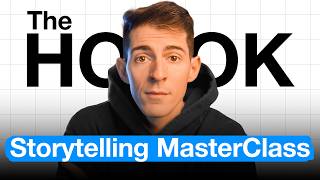
16:35
How to Create Irresistible Hooks (and blow...
Kallaway
115,055 views

6:02
Sua Edição 10x mais DINÂMICA com B-ROLL
brainstorm.academy
37,216 views

7:45
DANIEL PENIN: COMO EU EDITO OS VÍDEOS DELE
Paul Labs
158,375 views

31:54
O JEITO CERTO DE EDITAR VÍDEOS PARA MONETI...
ClaY Oliveira
29,465 views

28:26
CRIE FILMES e Animações INCRÍVEIS BÍBLICA...
RENILDO E MAYARA
32,147 views

19:17
Meu modo de editar vídeos | Gaveta
Gaveta
172,894 views

16:08
O PERIGO desse tipo de EDIÇÃO DARK (Tutori...
Fernando Valon
28,700 views

26:35
Como criar um VIDEO VIRAL para crescer um ...
Alex Henrique
16,557 views